vivo怎么设置时间
vo手机设置时间的方法有多种,以下是几种常见的方式:
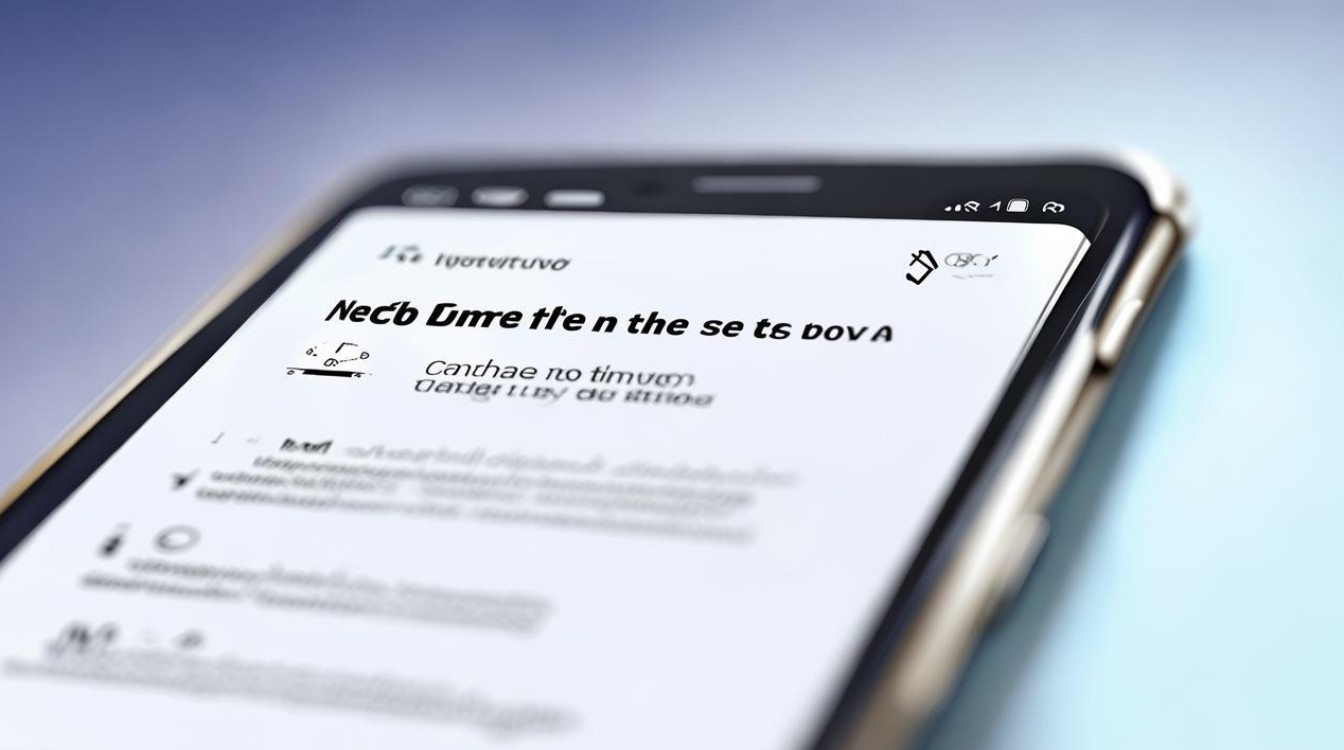
通过系统设置进行常规时间设置
-
自动更新时间
- 操作步骤:打开手机的【设置】-【系统管理】-【日期与时间】,开启【自动更新时间】选项,这样,手机会根据网络信号自动同步当前的时间,确保时间的准确性。
- 适用场景:适用于大多数日常使用情况,尤其是当手机处于有网络连接的环境时,能保证时间始终准确无误。
- 注意事项:需要确保手机的网络连接正常,若网络不稳定或处于无网络状态,可能无法及时更新时间。
-
手动设置时间
- 操作步骤:同样进入【设置】-【系统管理】-【日期与时间】,关闭【自动更新时间】,然后点击【设置日期】和【设置时间】,手动输入你想要的时间。
- 适用场景:适合没有网络环境下的使用,或者在特殊情况下需要将时间设置为特定值时,比如进行一些时间相关的测试等。
- 注意事项:手动设置时要确保输入的时间格式正确,避免因输入错误导致时间显示不准确。
通过快捷设置进行简单调整
-
从顶部通知栏进入
- 操作步骤:下拉手机顶部的通知栏,找到并点击“自动更新时间”或“时间”选项,即可快速进入时间设置界面,你可以选择开启或关闭自动更新时间,也可以直接手动修改时间。
- 适用场景:当你只想快速查看或修改时间,而不想进入层层设置菜单时,这种方式非常便捷。
- 注意事项:部分机型的通知栏布局可能略有不同,若找不到相关选项,可先检查通知栏的编辑设置,确保“时间”或“自动更新时间”选项已添加到通知栏中。
-
使用智能侧边栏(如有)
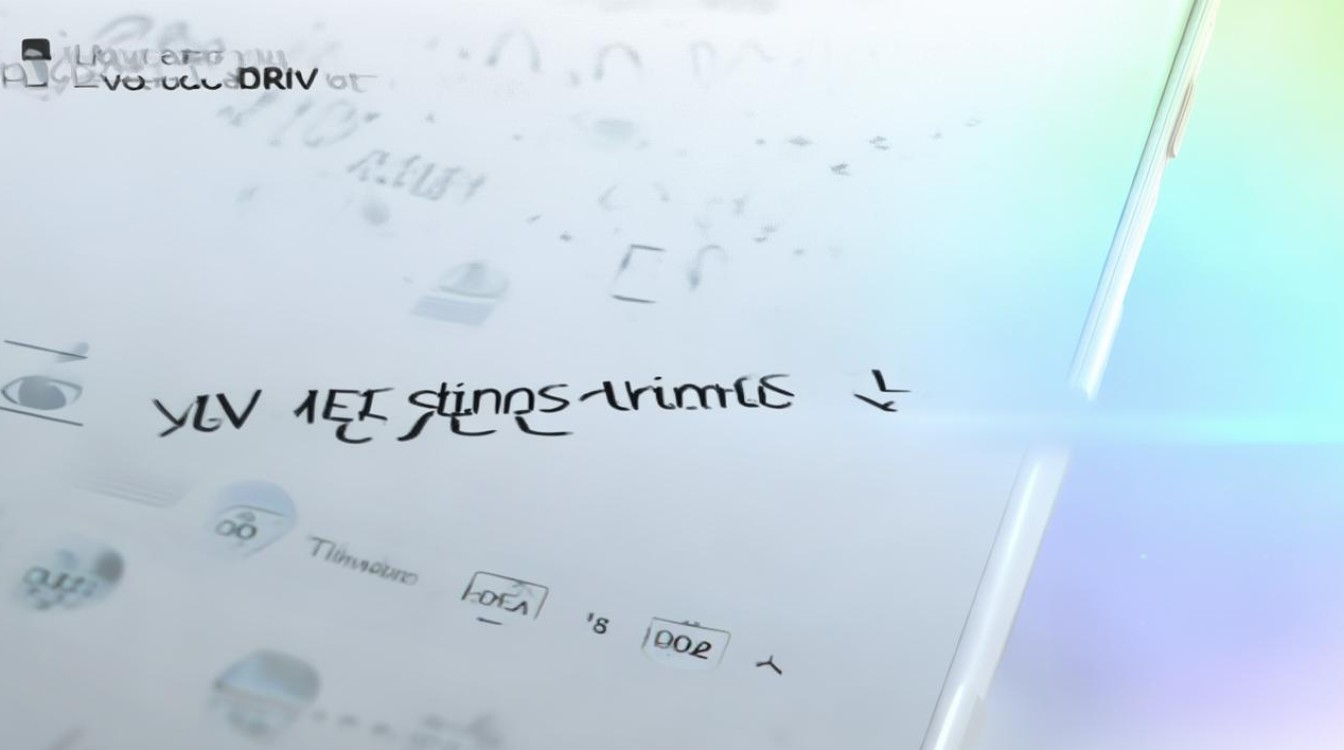
- 操作步骤:如果手机支持智能侧边栏功能,可在侧边栏中添加“时间设置”或相关的快捷工具,通常在屏幕边缘轻滑呼出智能侧边栏,然后点击相应的时间设置图标,就能快速进行时间的设置操作。
- 适用场景:对于经常需要在不同应用间切换,又随时可能需要调整时间的用户来说,智能侧边栏提供了一种更加高效的操作方式。
- 注意事项:需先在手机设置中开启智能侧边栏功能,并根据自己的使用习惯对侧边栏进行个性化设置,添加所需的快捷工具。
针对特定需求的时间设置
-
设置24小时制
- 操作步骤:在【设置】-【系统管理】-【日期与时间】中,找到“时间格式”选项,选择“24小时制”。
- 适用场景:适合习惯使用24小时制查看时间的用户,例如在一些需要精确到小时的工作场景或军事、航空等领域。
- 注意事项:部分应用可能会根据系统设置的时间格式来显示时间,更改后可能会影响这些应用的时间显示效果。
-
设置双时钟(部分机型支持)
- 操作步骤:进入【设置】-【日程与提醒】-【双时钟】,开启双时钟功能后,可在锁屏界面或桌面显示另一个地区的时钟,方便同时关注两个不同地区的时间。
- 适用场景:对于经常需要与不同时区的联系人沟通、安排跨国会议或有海外业务需求的用户非常实用。
- 注意事项:并非所有vivo机型都支持双时钟功能,具体可查看手机的说明书或在设置中查找相关选项。
其他特殊情况的处理
-
时间不准且自动更新失败
- 解决方法:首先检查手机的网络连接是否正常,尝试切换不同的网络模式,如从Wi-Fi切换到移动数据,或者反之,若网络正常但自动更新仍失败,可尝试重启手机,然后再次开启自动更新时间功能。
- 可能原因:网络信号不稳定、服务器问题或手机系统出现临时故障等都可能导致自动更新时间失败。
-
修改时间后应用出现异常
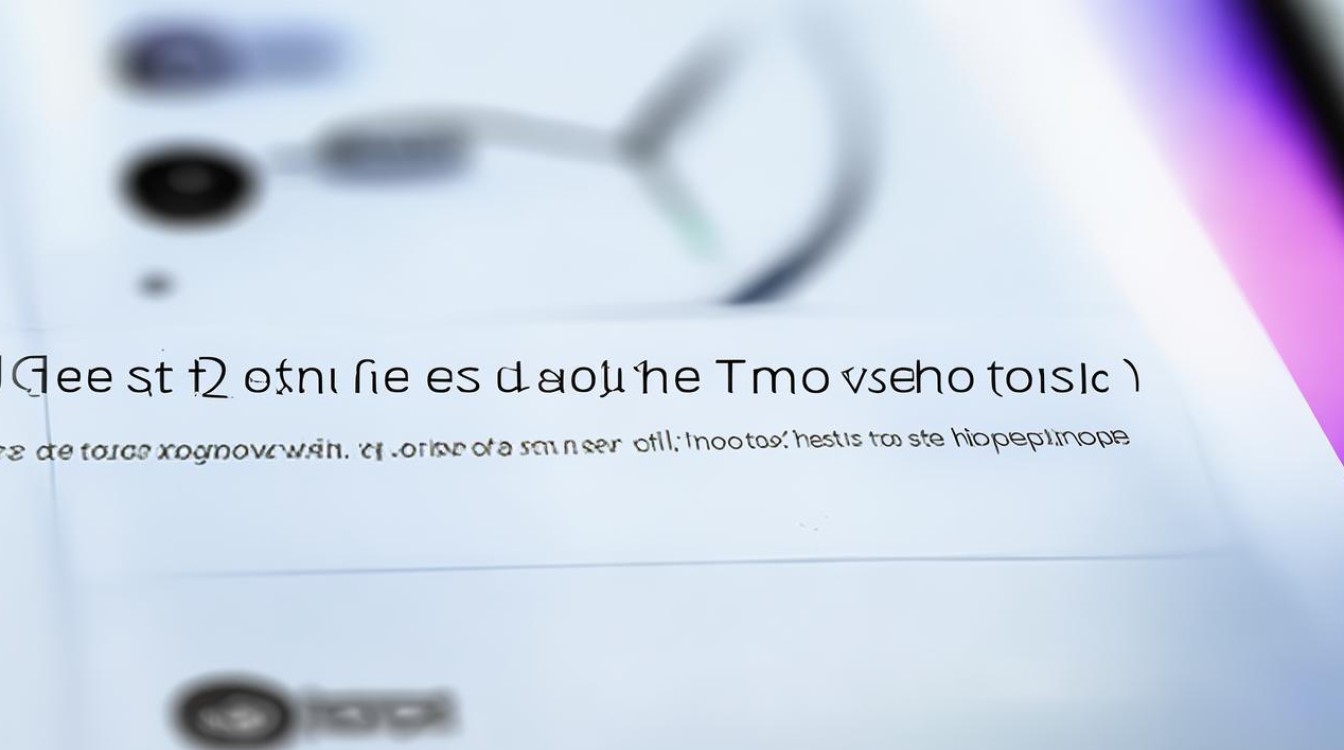
- 解决方法:如果修改时间后某些应用出现功能异常,可尝试将时间恢复为自动更新模式,或者按照应用的提示进行相关设置调整,若问题仍然存在,可卸载并重新安装该应用。
- 可能原因:部分应用对时间比较敏感,当手机时间与实际时间相差较大时,可能会出现数据同步错误、功能受限等问题。
以下是关于vivo手机设置时间的两个常见问题及解答:
FAQs
-
问:vivo手机设置了自动更新时间,但时间还是不准确,怎么办?
- 答:首先确保手机网络连接正常且稳定,可以尝试切换网络,如从Wi-Fi切换到移动数据,或者更换一个Wi-Fi网络,若网络正常,可重启手机后再开启自动更新时间功能,若问题依旧存在,可能是手机系统存在异常,可尝试更新系统版本或恢复出厂设置(注意备份重要数据)。
-
问:vivo手机手动设置时间后,如何快速恢复到自动更新时间?
版权声明:本文由环云手机汇 - 聚焦全球新机与行业动态!发布,如需转载请注明出处。



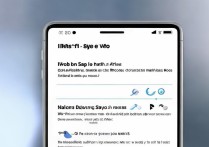

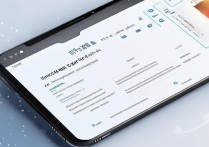
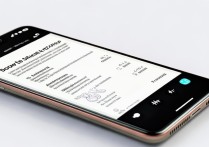





 冀ICP备2021017634号-5
冀ICP备2021017634号-5
 冀公网安备13062802000102号
冀公网安备13062802000102号